移动硬盘无法运转
移动硬盘无法运转时,先检查USB接口是否松动或损坏,换接口或连接其他电脑测试,更换数据线排除线材问题,若硬盘有异响或发热,可能硬件故障,需断电停止使用并联系专业数据恢复,避免自行拆解加重损坏。
移动硬盘无法运转的常见原因及解决方案
当移动硬盘无法正常工作时,用户可能会面临数据丢失或设备损坏的风险,这一问题可能由多种原因导致,涵盖硬件故障、软件冲突、供电不足等,以下将详细分析可能的原因并提供对应的解决方案,同时附上数据恢复技巧和预防措施。

常见原因分析
通过下表列举移动硬盘无法运行的典型问题及可能原因:
| 问题现象 | 可能原因 | 解决方案 |
|---|---|---|
| 硬盘完全无反应(灯不亮) | 电源不足、数据线损坏、接口故障 | 更换线缆、使用双USB接口供电 |
| 硬盘被识别但无法访问 | 文件系统损坏、分区表错误 | 使用磁盘管理工具修复分区 |
| 硬盘发出异常响声 | 机械部件故障(如磁头卡死) | 立即断电并联系专业数据恢复 |
| 系统提示“未格式化” | 分区表损坏、逻辑错误 | 使用数据恢复软件读取文件 |
| 硬盘频繁掉线或传输中断 | 供电不稳定、USB接口老化 | 更换USB接口或使用外接电源 |
分步骤排查与解决方法
检查物理连接
- 更换数据线:30%的故障由数据线损坏引起,尝试使用另一根兼容线缆(如USB 3.0线)。
- 切换USB接口:优先选择主板直连的USB接口(通常位于电脑后方),避免使用前端扩展接口。
- 跨设备测试:将硬盘连接至其他电脑或手机(需OTG支持),确认是否为原设备兼容性问题。
电源问题处理
- 供电不足:2.5英寸硬盘依赖USB供电,若使用USB 2.0接口(最大电流500mA)可能导致电压不足,解决方式:
- 使用双头USB线(如Y型线)同时连接两个USB口
- 改用带外接电源的USB集线器
- 5英寸硬盘:必须连接独立电源适配器,检查电源插座是否正常。
驱动程序与系统设置

- 设备管理器操作:
- 右键“此电脑” → 管理 → 设备管理器
- 展开“磁盘驱动器”和“通用串行总线控制器”
- 卸载移动硬盘相关驱动后重新插拔
- 磁盘管理工具:
- 进入“磁盘管理”(Win+X → 磁盘管理)
- 检查硬盘是否显示为“未初始化”或“未分配”
- 右键分配驱动器号(如将D:改为E:)
文件系统修复
- CMD命令修复:
chkdsk X: /f /r # 将X替换为硬盘盘符
- 第三方工具:使用MiniTool Partition Wizard或AOMEI Partition Assistant修复分区表。
硬件故障判断
若硬盘发出规律性“咔嗒”声或完全无响应,可能存在物理损坏。
- 立即停止通电,避免进一步刮伤盘片
- 联系专业数据恢复机构(开盘操作需无尘环境)
数据恢复方法
当硬盘可识别但数据丢失时,推荐使用以下工具:
| 软件名称 | 适用场景 | 恢复成功率 | 操作难度 |
|---|---|---|---|
| Recuva | 快速恢复误删文件 | 中等 | 简单 |
| EaseUS Data Recovery | 分区丢失/格式化恢复 | 高 | 中等 |
| R-Studio | RAW格式硬盘深度扫描 | 极高 | 复杂 |
操作要点:

- 禁止向故障硬盘写入新数据
- 优先创建磁盘镜像再操作
- 恢复的文件保存至其他存储设备
维护与预防措施
- 正确插拔:始终通过“安全移除硬件”选项断开连接
- 环境控制:避免在高温(>50℃)或高湿度环境中使用
- 防震保护:为机械硬盘配备防震包,固态硬盘需防静电
- 定期检查:
- 每月运行CHKDSK检查文件系统
- 使用CrystalDiskInfo监控硬盘健康度(关注“重新分配扇区数”参数)
- 备份策略:
- 重要数据遵循3-2-1原则(3份副本、2种介质、1份异地)
- 使用FreeFileSync等工具自动同步
相关问答(FAQs)
Q1: 移动硬盘插入电脑后完全没有反应,如何判断是硬盘还是电脑的问题?
A1:
- 交叉测试:将硬盘连接至其他电脑或设备(如智能电视)
- 观察指示灯:若硬盘灯不亮,尝试更换数据线和电源适配器
- 监听声音:机械硬盘应有轻微电机启动声,完全静默可能意味着电路板损坏
Q2: 硬盘工作时发出“嘀嘀”异响,还能继续使用吗?
A2:
- 立即停止使用!此类声音通常表示磁头组件故障或电机卡死
- 反复通电可能导致盘片划伤,数据恢复成本增加10倍以上
- 正确做法:断电后联系专业机构处理(开盘恢复需支付2000-8000元不等)
版权声明:本文由 芯智百科 发布,如需转载请注明出处。






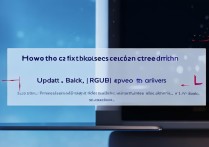
 冀ICP备2021017634号-12
冀ICP备2021017634号-12
 冀公网安备13062802000114号
冀公网安备13062802000114号